Noen ganger vil du fortelle to historier samtidig i en enkelt video på Instagram. Det krever at du vet hvordan du lager en videocollage. I en videocollage kan du sette to eller flere videoer i en. Videokollasjer kan brukes til å vise flere ikke-relaterte historier samtidig eller sammenligne to videoopptak om samme tema. Her skal vi snakke om hvordan du lager en videocollage for Instagram.
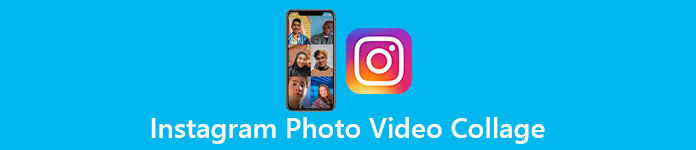
- Del 1: Lag en videokollasje for Instagram ved hjelp av forskjellige oppsett
- Del 2: Lag videokollasjer for Instagram på telefonen din
- Del 3: Vanlige spørsmål om å lage en videokollasje for Instagram
Del 1: Lag en videokollasje for Instagram ved hjelp av forskjellige oppsett
Den beste foto- og videokollasjeprodusenten for Instagram må være Apeaksoft Video Converter Ultimate, som gjør denne oppgaven enkel og kraftig nok til å oppfylle alle redigeringsbehovene dine. Her er flere viktige trekk ved det:
- Lag delte skjermvideoer for Instagram med 44 vakkert designede oppsett.
- Juster oppsettet ved å dra underrammekantene uten noen begrensning.
- Bruk utallige filtre og effekter på videokollasjene dine.
- Uansett maskinvareakselerasjonsteknologi sikrer rask videogjengivelse.
- Lag alle videoer med den originale bildekvaliteten, og la ikke noe vannmerke være.
Fremgangsmåte for å lage en videokollasje for Instagram på Windows og Mac
Trinn 1Gratis nedlasting, installasjon og lansering Apeaksoft Video Converter Ultimate på datamaskinen din. Klikk på Collage kategorien i hovedgrensesnittet.

Trinn 2Nå skal du være under Mal kategorien i Collage grensesnitt. Du kan se 44 maler med forskjellige oppsett nederst på grensesnittet. Bare velg en du liker. Oppsettene er ikke faste, noe som betyr at du kan endre formene på underrammene ved å dra dem kantene fritt.

Trinn 3Legg til videoer og bilder for å fylle de tomme underrammene ved å bruke “+” knappene i rammene. Hvis du bruker bilder, vil de være statiske i videokollasjen.

Trinn 4Gå til lyd kategorien og bestem om du vil beholde de originale lydsporene fra materialvideoene eller ikke. For å stille en video i en underramme, bare klikk på den og klikk deretter Deaktiver lydspor. Du kan også importere ekstern lyd som bakgrunnsmusikk. Dessuten er forskjellige filtre tilgjengelige under filtre fanen.

Trinn 5Flytt til Eksport kategorien og tilpasse eksportvideoinnstillingene. Til slutt er det bare å klikke på start-Export -knappen nederst i høyre hjørne for å lage videokollasjen for Instagram.

Før du eksporterer delt skjermvideo, kan du rediger videoen for Instagram for å avgrense det.
Del 2: Lag videokollasjer for Instagram på telefonen din
Hvis det ikke er praktisk for deg å bruke en datamaskin, kan du også lage video- og fotokollasjer for Instagram på smarttelefonen din. Du trenger bare å installere PhotoGrid - Pic Collage Maker på telefonen din, og følg instruksjonene nedenfor.
Fremgangsmåte for å lage en videokollasje for Instagram på en mobiltelefon
Trinn 1Last ned og installer appen på telefonen din. Når du ser det første skjermbildet, velger du Grid. Fordi det er første gang du bruker appen, vil den be deg om tilgang til alle bildene dine. Bare tillat det.

Trinn 2Trykk for å velge videoene og bildene fra albumene dine. Øverst på skjermen kan du se mange layoutstiler. Trykk på en av dem for å bruke den, og dette vil sende deg til neste trinn.
Trinn 3Deretter kan du se videoredigeringsskjermen. Her kan du redigere videokollasjen for Instagram ved hjelp av funksjonene nederst på skjermen, inkludert trim, layout, forhold, kant og bakgrunn.

Trinn 4Trykk på Spar -knappen øverst til høyre for å lage videokollasjen for Instagram. Når gjengivelsen er fullført, kan du finne videokollasjen i bildeappen din. Nå kan du legge den ut på Instagram når som helst.
Deretter kan du laste opp videokollasjen til Instagram. (Instagram-videoer lastes ikke opp?)
Del 3: Vanlige spørsmål om å lage en videokollasje for Instagram
1. Er Instagram-historiene offentlige?
Det kommer an på hvordan personverninnstillingene for kontoen din ble angitt. Du kan sette kontoen din til privat slik at bare følgere du godkjente kan se historien din. Hvis kontoen din er satt til offentlig, kan alle se historiene dine.
2. Hvordan legger du til bilder og videoer til en historie på Instagram?
Du kan bruke Collage-funksjonen i Apeaksoft Video Converter Ultimate. Bare velg en layoutstil og fyll underrammene med bildene og videoene dine.
3. Hva er den beste appen for å lage videocollage for Instagram?
På Windows eller Mac er den beste video- og fotokollasjeprodusenten for Instagram Apeaksoft Video Converter Ultimate. På smarttelefoner kan den beste være PhotoGrid - Pic Collage Maker.
Konklusjon
I dette innlegget introduserte vi hvordan du lager en videocollage for Instagram. Vi introduserte to nyttige video- og fotokollasjeprodusenter for Instagram også. De er Apeaksoft Video Converter Ultimate for Windows og Mac og PhotoGrid - Pic Collage Maker for iOS. Hva venter du på? Prøv deg nå.




